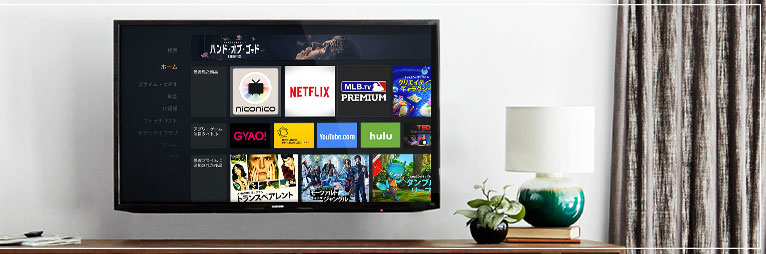Fire TV StickでYouTubeを見ようとしたら、「他のアプリは使えるのに、YouTubeだけが見れない」「読み込み中のまま止まる」「真っ黒な画面から進まない」といった不具合に遭遇したことはありませんか?
アプリの不具合やネットワーク環境の問題、Fire TV自体の設定など、原因はさまざまです。
この記事では、YouTubeだけが見れなくなる原因をパターン別に整理し、それぞれの対処法をわかりやすくまとめました。
突然YouTubeが開かなくなったときでも慌てずに対応できるよう、ぜひ参考にしてみてください。
YouTubeプレミアムを月額500円以下で契約する裏技
目次
Fire TV StickでYouTubeだけ見れない原因と対処法
さっそく、Fire TV StickでYouTubeだけ見れない原因と対処法をまとめていきます。
よくあるトラブルの症状は、次のとおりです。
-
YouTubeアプリが起動しない/読み込み中のままフリーズ
-
ホーム画面までは開くが、動画再生ボタンを押しても再生されない
-
再生しても音声だけ、または画面が真っ黒
-
再生しようとすると「エラーが発生しました」と表示される
-
他の動画アプリ(Netflix、Prime Videoなど)は問題なく動く
原因1:YouTubeアプリの不具合・キャッシュ破損
YouTubeアプリは定期的にアップデートされていますが、古いバージョンを使い続けていたり、キャッシュファイルが破損していたりすると、不具合が発生しやすくなります。
対処法
-
アプリのキャッシュ・データを削除
設定 → アプリ → YouTube → 「キャッシュを消去」「データを消去」
※データ消去後はアカウントの再ログインが必要になる場合があります。 -
YouTubeアプリのアップデート確認
ホーム画面 → アプリ一覧 → YouTube → アップデートがあれば実行 -
アプリをアンインストール→再インストール
設定 → アプリ → YouTube → アンインストール
その後、Amazonアプリストアから再インストール
原因2:Fire TVのネットワーク接続が不安定
YouTubeは、Fire TVの中でも通信量が大きめなアプリです。
Wi-Fiの電波が弱い/ルーターとの相性が悪いなどの理由で、YouTubeだけがうまく読み込めないことがあります。
対処法
-
Wi-Fiの接続状況をチェック
設定 → ネットワーク → 現在の接続 → 詳細を確認(信号強度が弱い場合は要改善) -
5GHz帯のWi-Fiに切り替える(可能であれば)
2.4GHzより通信が高速・安定します。ルーターに両方の帯域がある場合は切り替えを。 -
ルーターの再起動を実施
一時的な通信バグは電源の入れ直しで解消することが多いです。 -
Fire TV自体を再起動
設定 → My Fire TV → 再起動
原因3:Fire OS(本体ソフト)の不具合や古さ
Fire TV Stickのシステム(Fire OS)が古かったり、一時的なエラーを起こしていると、特定のアプリだけ正常に動作しないことがあります。
対処法
-
Fire OSを最新版にアップデート
設定 → My Fire TV → バージョン情報 → ソフトウェアの更新 -
本体の電源を完全に切ってから入れ直す
コンセントから一度抜き、10秒待って再接続 -
工場出荷時リセット(最終手段)
設定 → My Fire TV → 工場出荷時の設定にリセット
※アプリや設定がすべて初期化されるため、慎重に行いましょう

原因4:Googleアカウントに関する不具合
YouTubeはGoogleアカウントと連携しているため、認証エラーや一時的なサインイン不具合が原因で再生できなくなる場合があります。
対処法
-
Googleアカウントからログアウト→再ログイン
アプリ内の「アカウント」→ ログアウト → 再ログインを実行 -
複数のGoogleアカウントを切り替えてみる
アカウント側の設定トラブルが原因である場合があります -
Google側の障害情報を確認
「YouTube 障害」などで検索、または DownDetector をチェック
原因5:YouTube側のサーバー障害
まれにYouTube側で世界的な障害が発生していることがあります。
Fire TVだけでなく、スマホやPCでも見れない状態になります。
対処法
-
他のデバイス(スマホ・PC)でも再生できるか確認
-
SNSで障害情報をチェック(Xで「YouTube 見れない」などで検索)
-
復旧までしばらく待つ(YouTubeは通常、数時間以内に復旧します)
どうしてもYouTubeが使えないとき、以下の方法で一時的に代用することもできます。
-
Silkブラウザ(またはFirefox)でYouTubeにアクセスする
Fire TVにプリインストールされているウェブブラウザを使って、YouTube.comを視聴可能です。 -
画面ミラーリング機能を使ってスマホからキャストする
AndroidやiPhoneのYouTubeアプリから「キャスト」ボタンでFire TVに飛ばすことができます。
まとめ
Fire TV StickでYouTubeだけ見れない場合、アプリの不具合、ネット環境、Fire OSの状態、Googleアカウントの不調など、さまざまな原因が考えられます。
まずはアプリのキャッシュ削除や再起動など簡単な対処から試し、それでも改善しない場合は段階的にチェックしていくのがおすすめです。
焦らず順番に確認していけば、ほとんどのケースで自力で解決できます。
この記事を参考に、快適なYouTube視聴環境を取り戻してください。
YouTubeプレミアムを月額500円以下で契約する裏技